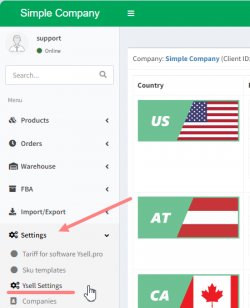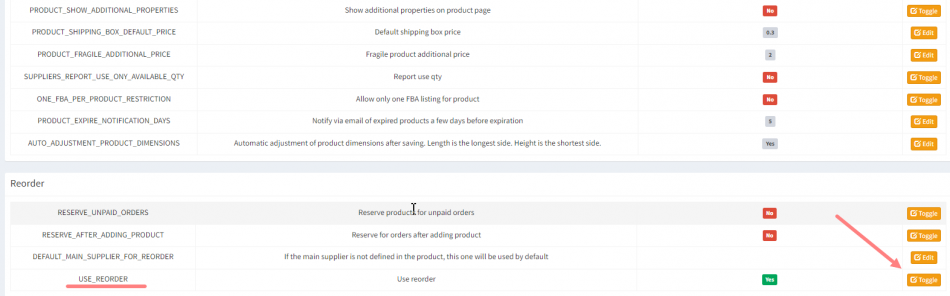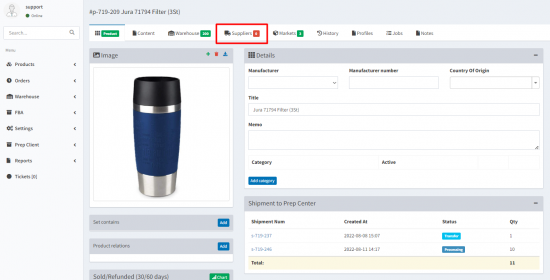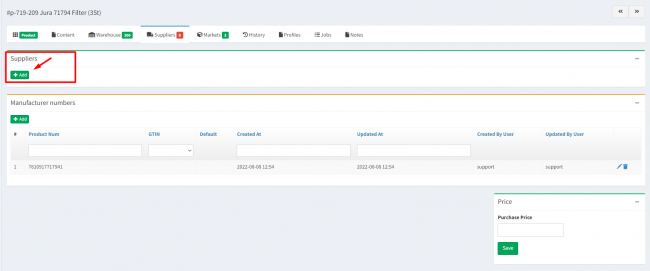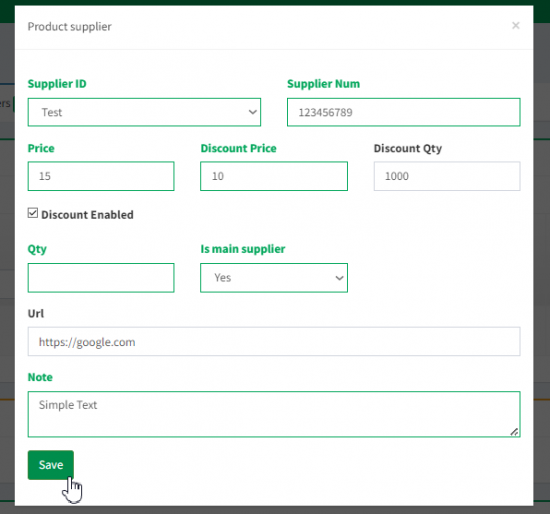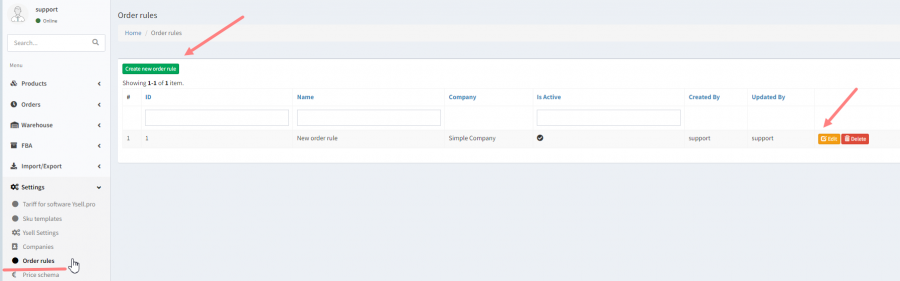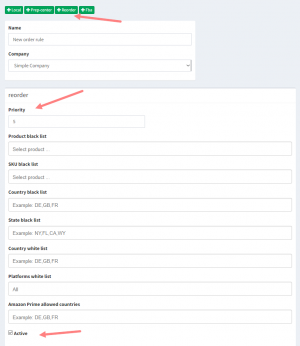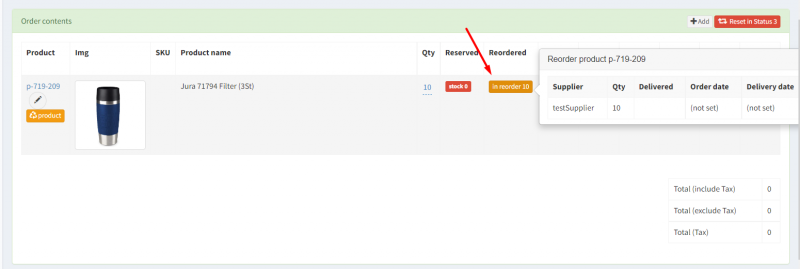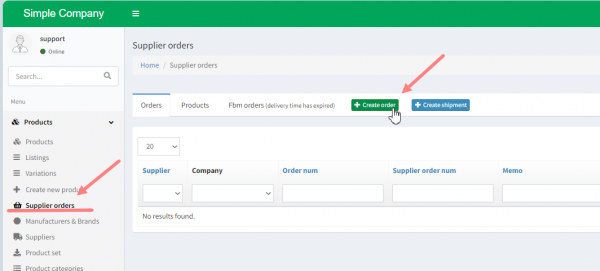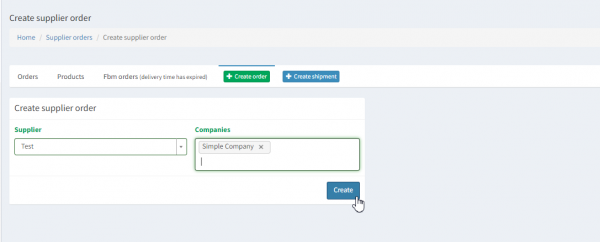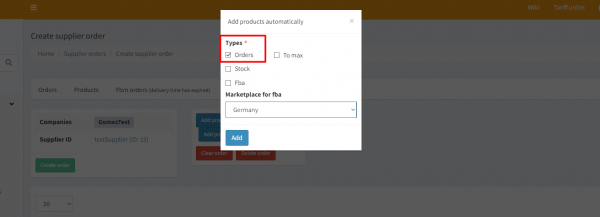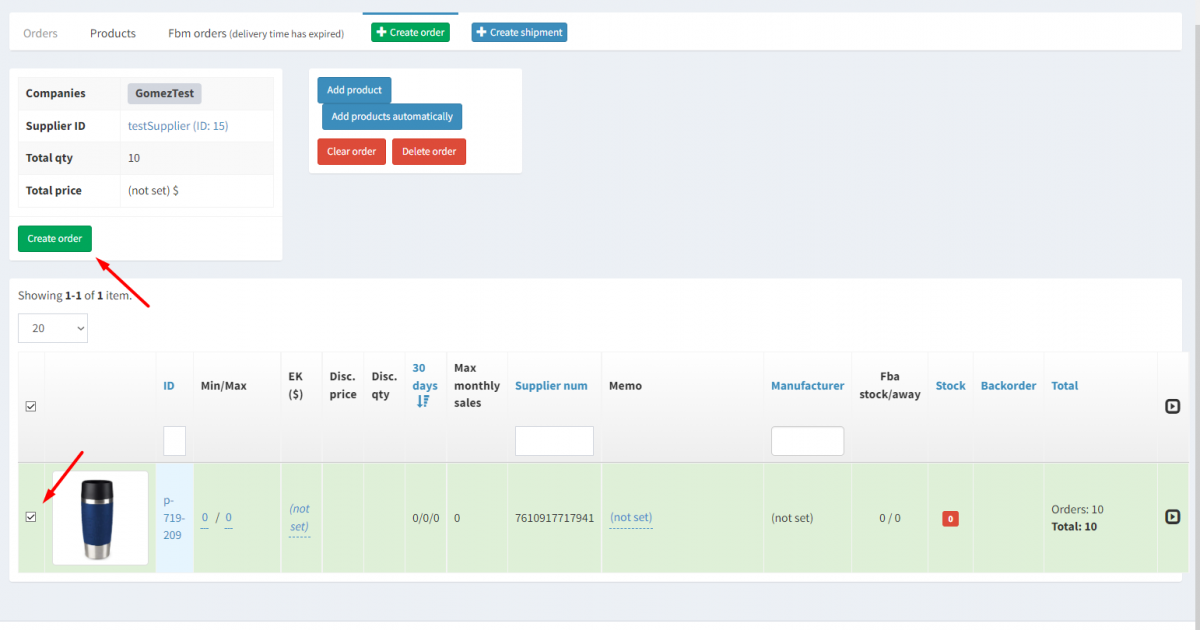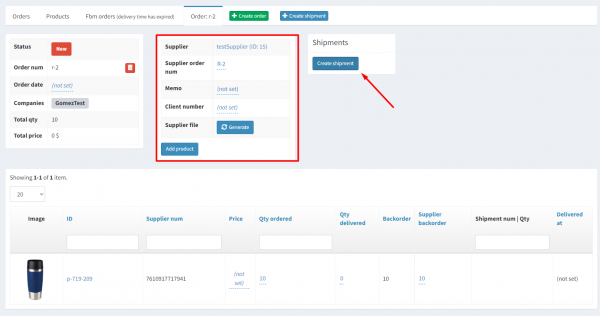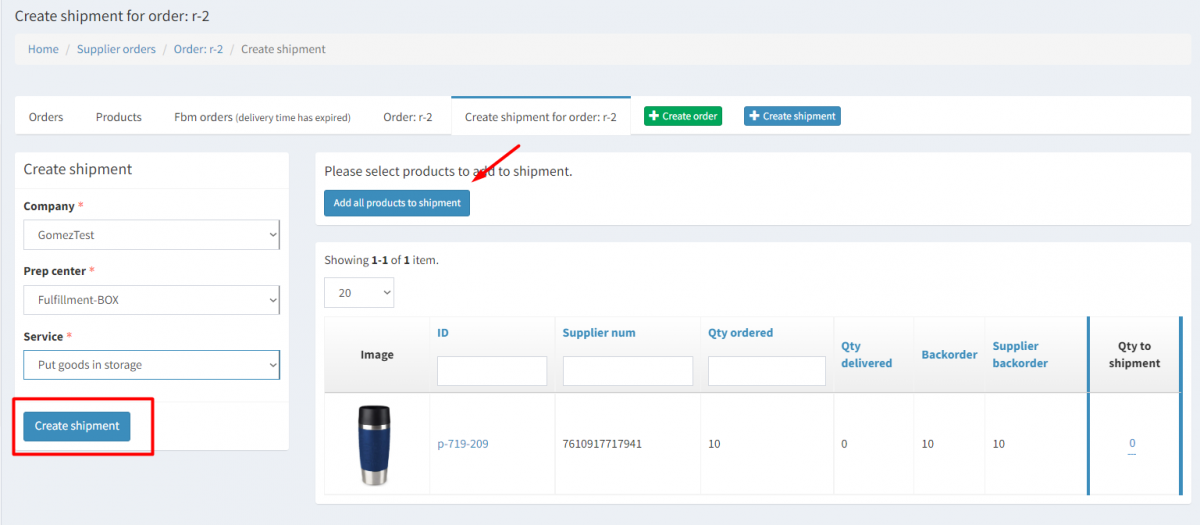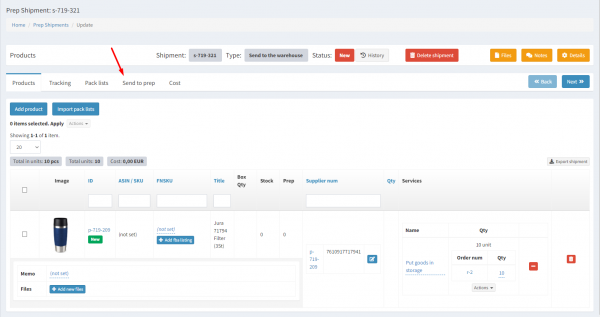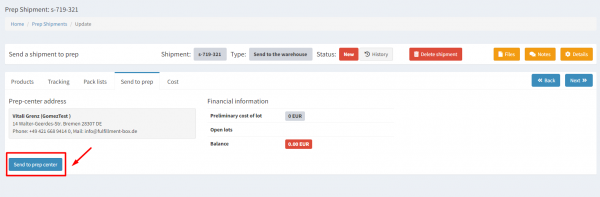Supplier Reorder
Функционал Reorder в WMS Ysell.pro предназначен для автоматизации процесса дозаказа товаров у поставщиков в случае их отсутствия на складе. Этот функционал позволяет составить список товаров для дозаказа, создать задачи на отправку товаров на указанные склады (например, склады Amazon или склады 3PL) и отслеживать выполнение этих задач.
Шаги использования Supplier Reorder
Активация функционала Reorder в настройках:
Прежде чем начать использовать функционал Reorder, необходимо убедиться, что он активирован в настройках системы.
Перейдите в раздел «Settings» в меню системы. Выберите раздел «Ysell Settings». Найдите параметр «USE_REORDER» и нажмите на переключатель (toggle) напротив него, чтобы активировать функционал Reorder.
Добавление информации о поставщике товара:
Для того чтобы система могла сформировать запрос на закупку товаров у поставщика, необходимо указать соответствующую информацию о поставщике для продукта.
Перейдите на карточку продукта, для которого необходимо добавить информацию о поставщике. Перейдите в раздел Suppliers на карточке товара. Нажатием на Add в блоке Supplier внесите информацию по товару.
В открывшемся окне выберите наименование поставщика из выпадающего меню в строке Supplier ID. Введите номер товара у поставщика в строке Supplier Num. Укажите закупочную стоимость товара в строке «Price» (Цена). Если закупочная стоимость меняется при закупке определенного количества, укажите скидочную цену в строке Discount Price и указанное количество в строке Discount Qty. Убедитесь, что параметр Main Supplier установлен в значение Yes. Сохраните внесенные изменения.
Настройка правила для дозаказа у поставщика:
Для того чтобы определить, какие заказы должны попадать в список дозаказа у поставщика, необходимо настроить соответствующее правило в Обработчике Заказов.
Перейдите в раздел Settings на главной панели управления. Выберите раздел Order Rules. Отредактируйте существующее правило, которое вы хотите использовать для дозаказа, либо создайте новое правило, нажав на кнопку Create Order Rule. Укажите компанию, к которой будет применяться данное правило. Нажмите на опцию «Reorder», чтобы инициировать создание блока настроек для Supplier Reorder. В блоке «Reorder» укажите приоритет для данного правила и поставьте галочку напротив «Active». Сохраните внесенные изменения, нажав кнопку «Save».
Создание заказа товара у поставщика
После того как правило для дозаказа у поставщика настроено, можно перейти к созданию заказа у поставщика.